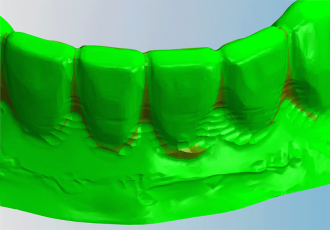Utilizzare la funzione di lavorazione dei denti anteriori
Questa procedura non fa parte del flusso di lavoro nesting semplice.
- Posizionare gli oggetti orizzontalmente e verticalmente nella vista dall’alto.
- Ruotare gli oggetti attorno all’asse Z nella vista dall’alto.
- Controllare se tutte le cavità e le perforazioni sono corrette.
- Specificare il range di trapanazione per gli oggetti con perforazioni non riconosciute.
- Contrassegnare le cavità per gli oggetti con cavità non riconosciute.
- Impostare le barre per tutti gli oggetti.
Questa procedura fa parte del passaggio 12 del flusso di lavoro nesting completo.
- Eliminare eventuali aree lavorate errate.
- Modificare lo stato degli oggetti ed eliminare gli oggetti non richiesti.
- Posizionare gli oggetti orizzontalmente e verticalmente nella vista dall’alto.
- Ruotare gli oggetti attorno all’asse Z nella vista dall’alto.
- Regolare la posizione in altezza degli oggetti e/o ruotarli attorno all’asse X/Y (operazione necessaria per pezzi grezzi multistrato).
- Controllare se tutte le cavità e le perforazioni sono corrette.
- Specificare il range di trapanazione per gli oggetti con perforazioni non riconosciute.
- Contrassegnare le cavità per gli oggetti con cavità non riconosciute.
- Creare una barra di sinterizzazione per gli oggetti che la richiedono.
- Impostare i perni per gli oggetti che li richiedono.
- Contrassegnare l’annesso per gli oggetti con un annesso.
- Attivare la preparazione dei denti anteriori per l'oggetto desiderato)
- Modificare o eliminare le etichette fresate sugli oggetti.
- Impostare le barre per tutti gli oggetti.
La funzione di lavorazione dei denti anteriori può essere utilizzata per ridurre la quantità di materiale residuo dovuto a spazi interdentali stretti o sottosquadri durante la lavorazione delle superfici dentali selezionate.
La macchina regola il disco in modo che le geometrie nell'area di lavorazione del dente anteriore siano lavorate per quanto possibile con un angolo di 90° rispetto all'utensile dentale.
-
La funzione è destinata principalmente alla lavorazione dei denti anteriori, tuttavia offre vantaggi anche per altri tipi di denti.
-
La funzione è impiegata soprattutto per i ponti a più unità, ma non è limitata a una particolare indicazione.
-
La funzione è disponibile per i dischi.
Raccomandazione: Per garantire una lavorazione agevole e un fissaggio corretto del disco, non utilizzare dischi con un anello di plastica sul bordo esterno.
-
La funzione è disponibile per le macchine E5.
-
Per migliorare la qualità di lavorazione, attivare gli utensili opzionali associati.
Il tempo di lavorazione aumenta per via della maggiore superficie fresata necessaria per la lavorazione dei denti anteriori.
Raccomandazione: Se non è possibile ottenere una riduzione rilevante del materiale residuo con la lavorazione dei denti anteriori, lasciare la funzione disattivata.
Attivare la lavorazione dei denti anteriori per l'oggetto
Per qualsiasi oggetto nella regione dei denti anteriori, è necessario eseguire i seguenti passaggi:
- Aprire la vista Nesting per l’adeguamento di oggetti con la seguente icona nella barra delle icone principale:

-
(facoltativa) Selezionare l'oggetto desiderato nella visualizzazione del pezzo grezzo.
-
DentalCAM evidenzia con un bordo colorato l'oggetto nella lista degli oggetti.
-
Aprire le funzioni di modifica dell’oggetto desiderato selezionando la seguente icona nella colonna di sinistra:

-
Compare la barra delle icone per le funzioni di modifica.
-
Aprire le funzioni di modifica per la lavorazione dei denti anteriori, selezionando la seguente icona:

-
Posizionare l'oggetto desiderato nell'area di lavorazione dei denti anteriori contrassegnata in verde:
-
Ruotare l'oggetto in modo che la geometria da lavorare con un angolo di 90° sia rivolta verso il bordo superiore del disco.
-
Assicurarsi che non vi siano barre di sinterizzazione o altri oggetti tra l'oggetto corrente e il bordo superiore del disco.
-
Assicurarsi che né le perforazioni né le cavità siano rivolte verso il bordo superiore del disco.
-
-
Procedere con la selezione dell’icona seguente nella colonna di sinistra:

-
Utilizzare le seguenti icone per definire il lato in cui il materiale sopra l'oggetto deve essere fresato:

Aprire entrambi i lati (impostazione predefinita)

Aprire il lato sinistro

Aprire il lato destro
-
L'utensile deve rimuovere una quantità di materiale sufficiente sopra l'oggetto in modo da poterlo lavorare con un angolo di 90°.
-
I lati sono calcolati a partire dal centro dell'oggetto corrente. È quindi possibile ridurre gradualmente la quantità di materiale rimosso allo stretto necessario, anche in caso di più oggetti nell'area di lavorazione dei denti anteriori.
 Esempi ottimizzabili e idonei
Esempi ottimizzabili e idonei
Ottimizzabile
Nel caso seguente, è stato realizzato solo un oggetto a 3 unità sul lato destro dell'area di lavorazione dei denti anteriori.
L'impostazione Aprire entrambi i lati determina la fresatura di una quantità di materiale non necessaria (area arancione). Ciò richiede tempo e non è possibile collocare altri oggetti in quel punto.
Ottimizzabile
Nel caso seguente, l'impostazione Aprire il lato destro fa sì che il materiale a sinistra resti sopra l'oggetto (area arancione). Non è prevista la lavorazione dei denti anteriori nell'area viola, anche se tecnicamente sarebbe possibile.
-
-
Salvare le modifiche con l'icona freccia giù:

-
Chiudere l'area della funzione di modifica con l'icona freccia su:

Disattivare la lavorazione dei denti anteriori per gli oggetti
-
(facoltativa) Selezionare l'oggetto desiderato nella visualizzazione del pezzo grezzo.
-
DentalCAM evidenzia con un bordo colorato l'oggetto nella lista degli oggetti.
-
Aprire le funzioni di modifica dell’oggetto desiderato selezionando la seguente icona nella colonna di sinistra:

-
Compare la barra delle icone per le funzioni di modifica.
-
Aprire le funzioni di modifica per la lavorazione dei denti anteriori, selezionando la seguente icona:

-
Selezionare l’icona seguente:

-
Chiudere l'area della funzione di modifica con l'icona freccia su:

-
DentalCAM disattiva la lavorazione dei denti anteriori per l'oggetto.
-
Se la lavorazione dei denti anteriori è attivata per altri oggetti, spostare l'oggetto corrente fuori dall'area di lavorazione dei denti anteriori.
Qual è il prossimo passo?
Se si è conclusa la regolazione degli oggetti:
Se non si è sicuri di aver terminato il nesting del pezzo grezzo attuale, si veda il flusso di lavoro di nesting semplice e completo: